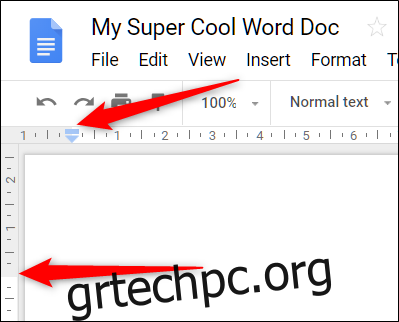Τα περιθώρια σε ένα έγγραφο είναι ο λευκός χώρος που περιβάλλει το κείμενο στο αρχείο σας. Εμφανίζονται στην επάνω, κάτω, αριστερή και δεξιά πλευρά. Ενώ τα προεπιλεγμένα περιθώρια είναι καλά τις περισσότερες φορές, μερικές φορές θα χρειαστεί να τα αλλάξετε. Να πώς.
Πίνακας περιεχομένων
Πώς να ελέγξετε τα περιθώρια στα Έγγραφα Google
Ο έλεγχος των περιθωρίων στο έγγραφό σας είναι μια απλή διαδικασία που μπορείτε να κάνετε με δύο τρόπους: από τον χάρακα ή τη γραμμή μενού.
Σημείωση: Η αλλαγή των περιθωρίων επηρεάζει κάθε σελίδα του εγγράφου. Δεν μπορείτε να αλλάξετε τα περιθώρια μιας σελίδας ξεχωριστά από μια άλλη.
Περιθώρια ελέγχου με χρήση του χάρακα
Αφού ανοίξετε το αρχείο σας, κοιτάξτε τους χάρακες κατά μήκος της επάνω και της αριστερής πλευράς του εγγράφου. Ο επάνω χάρακας ελέγχει το αριστερό και το δεξί περιθώριο ενώ ο άλλος ελέγχει τα πάνω και κάτω περιθώρια. Η γκρίζα περιοχή στον χάρακα υποδεικνύει το τρέχον περιθώριο.
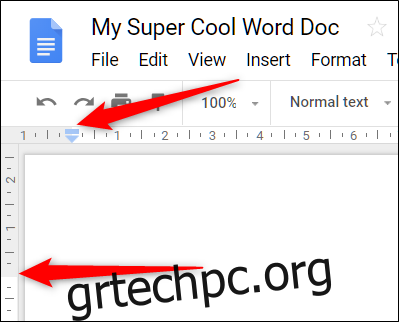
Η γραμμή περιθωρίου είναι η γραμμή στον χάρακα μεταξύ του περιθωρίου και της χρησιμοποιήσιμης περιοχής του εγγράφου. Κάντε κλικ και σύρετε τη γραμμή του περιθωρίου για να προσαρμόσετε τη συμπλήρωση. Η προεπιλογή είναι μία ίντσα ή 2,54 cm, ανάλογα με τη μονάδα που χρησιμοποιείτε.
Σημειώστε ότι η επάνω γραμμή περιθωρίου κρύβεται πίσω από τη μπλε γραμμή και το βέλος. Αυτές είναι οι ενδείξεις εσοχών που σας επιτρέπουν να ελέγχετε, το μαντέψατε, τις εσοχές των παραγράφων του εγγράφου σας.
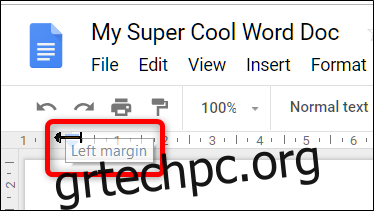
Επαναλάβετε αυτό το βήμα για κάθε πλευρά που θέλετε να προσαρμόσετε.
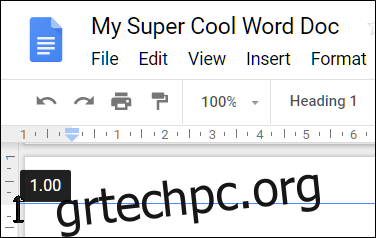
Τα Έγγραφα Google αλλάζουν το περιθώριο δυναμικά καθώς ασχολείστε με τις γραμμές του χάρακα.
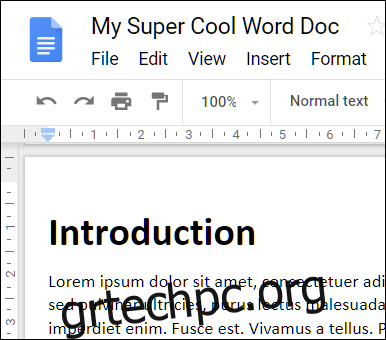
Έλεγχος περιθωρίων με χρήση της γραμμής μενού
Μπορείτε επίσης να ορίσετε συγκεκριμένα περιθώρια χρησιμοποιώντας εντολές μενού αντί να σύρετε τη γραμμή περιθωρίου στον χάρακα.
Ανοίξτε το μενού “Αρχείο” και, στη συνέχεια, κάντε κλικ στο “Ρύθμιση σελίδας”.
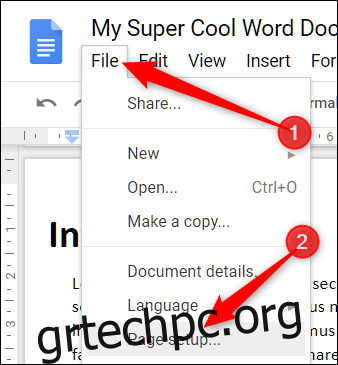
Στο παράθυρο Διαμόρφωση σελίδας, πληκτρολογήστε τις αλλαγές περιθωρίου που θέλετε και, στη συνέχεια, κάντε κλικ στο «OK».
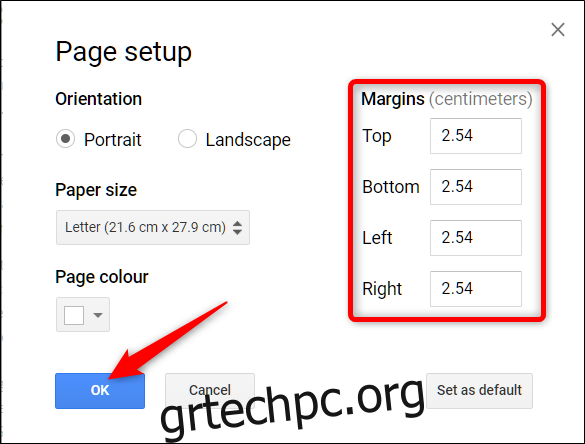
Αυτό είναι το μόνο που υπάρχει σε αυτό! Είστε πλέον ο κύριος του τομέα σας και τα περιθώρια του εγγράφου σας βρίσκονται υπό τον πλήρη έλεγχό σας.